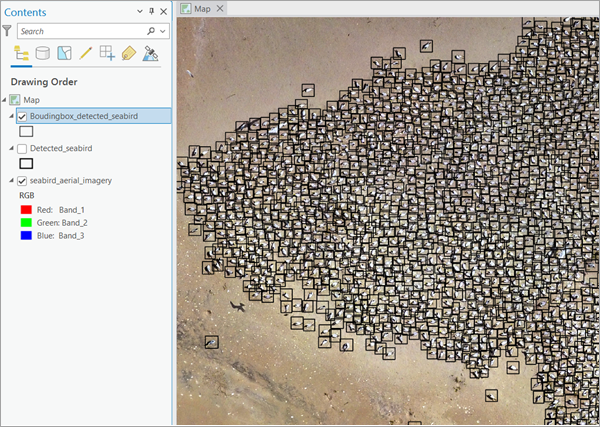Sie können dieses Modell im Werkzeug Objekte mit Deep Learning erkennen verwenden, das in der Toolbox "Image Analyst" in ArcGIS Pro verfügbar ist. Führen Sie die folgenden Schritte aus, um das Modell zum Erkennen von Meeresvögeln in Bildern zu verwenden.
Erkennen von Meeresvögeln
Führen Sie die folgenden Schritte aus, um Meeresvögel in den Bilddaten zu erkennen:
- Laden Sie das Modell Seabird (Tern) Detection – Africa herunter, und fügen Sie den Bilddaten-Layer in ArcGIS Pro hinzu.
- Zoomen Sie auf einen Interessenbereich.

- Navigieren Sie zu Werkzeuge auf der Registerkarte Analyse.
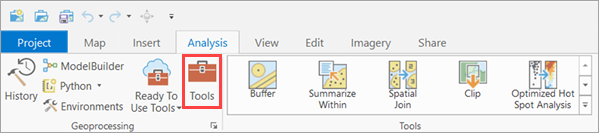
- Klicken Sie im Bereich Geoverarbeitung auf die Registerkarte Toolboxes, wählen Sie Image Analyst Tools aus, und navigieren Sie unter Deep Learning zum Werkzeug Objekte mit Deep Learning erkennen.
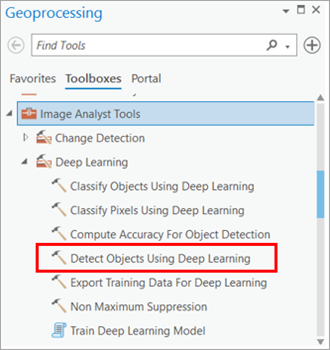
- Legen Sie die Variablen auf der Registerkarte Parameter wie folgt fest:
- Eingabe-Raster: Wählen Sie die Bilddaten aus.
- Ausgabe der erkannten Objekte: Legen Sie die Ausgabe-Feature-Class fest, die die erkannten Objekte enthalten soll.
- Modelldefinition: Wählen Sie die .dlpk-Datei des vortrainierten oder optimierten Modells aus.
- Modellargumente (optional): Ändern Sie gegebenenfalls die Werte der Argumente.
- padding: Die Anzahl von Pixeln am Rahmen von Bildkacheln, aus denen Vorhersagen für benachbarte Kacheln verschmolzen werden. Erhöhen Sie den Wert, um die Ausgabe zu glätten und gleichzeitig Artefakte an den Kanten zu reduzieren. Der Maximalwert für Padding ist die Hälfte des Wertes für die Kachelgröße.
- batch_size: Die Anzahl der in den einzelnen Schritten der Modellinferenz verarbeiteten Kacheln. Dieser Wert hängt vom Speicher der Grafikkarte ab.
- threshold: Erkennungen, deren Konfidenzwert höher als dieser Schwellenwert ist, sind im Ergebnis enthalten. Zulässige Werte liegen zwischen 0 und 1,0.
- return_bboxes: Wenn Sie "True" festlegen, wird ein Rahmen um das erkannte Feature zurückgegeben.
- tile_size: Die Breite und Höhe der Bildkacheln, in die die Bilddaten für Vorhersagen unterteilt werden
- Non Maximum Suppression: Aktivieren Sie optional das Kontrollkästchen, um die überlappenden Features mit niedrigerem Konfidenzwert zu entfernen.
Wenn Sie das Kontrollkästchen aktiviert haben, führen Sie die folgenden Schritte aus:
- Legen Sie Feld für die Konfidenzpunktzahl fest.
- Legen Sie Klassenwertefeld fest (optional).
- Legen Sie die Max. Überlappungsrate fest (optional).
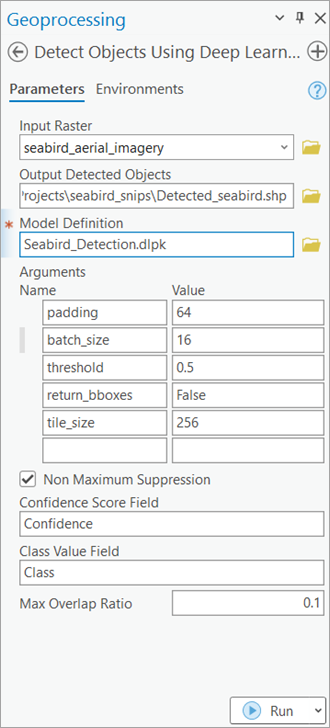
- Legen Sie die Variablen auf der Registerkarte Umgebungen wie folgt fest:
- Verarbeitungsausdehnung: Wählen Sie Aktuelle Anzeigeausdehnung oder eine andere Option aus dem Dropdown-Menü aus.
- Zellengröße (erforderlich): Legen Sie den Wert auf die Auflösung der Bilddaten fest. Sie können den Standardwert beibehalten, bei dem standardmäßig die Ausdehnung der Bilddaten ausgewählt wird.
- Prozessortyp: Wählen Sie CPU oder GPU aus.
Wenn eine GPU verfügbar ist, wird empfohlen, die Option GPU auszuwählen und GPU-ID auf die zu verwendende GPU festzulegen.
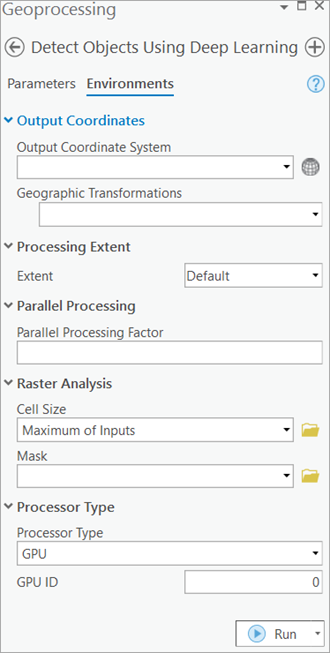
- Klicken Sie auf Ausführen.
Der Ausgabe-Layer wird der Karte hinzugefügt.
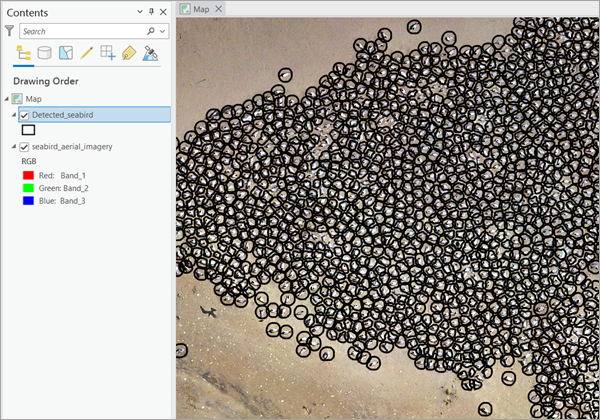
- Klicken Sie im Bereich Geoverarbeitung auf die Registerkarte Toolboxes, wählen Sie Data Management Tools aus, und navigieren Sie unter Features zum Werkzeug Feature-Envelope in Polygon.

- Legen Sie die Variablen auf der Registerkarte Parameter wie folgt fest:
- Eingabe-Features: Wählen Sie die Ausgabe des mit Deep Learning erkannten Objekts aus.
- Ausgabe-Feature-Class (erforderlich): Legen Sie die Ausgabe-Feature-Class fest, die die erkannten Objekte im Rahmen enthalten soll.
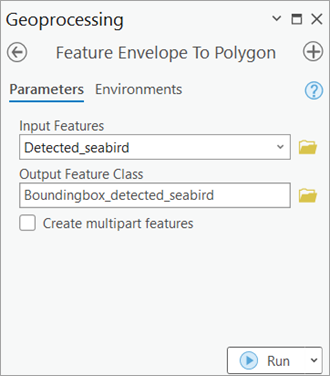
- Klicken Sie auf Ausführen.
Der Ausgabe-Layer wird der Karte hinzugefügt.